כיצד לבטל סידור אוטומטי ובחירה בשורה מלאה בסייר ולקבל מרווח צר בחלונית הקבצים
בגירסאות של Windows לאחר XP, בוצעו כמה שינויים באקספלורר ששונים למדי מההתנהגות ב-XP. אחד מהם הוא בחירת שורה מלאה בתצוגת פרטים. השינוי הנוסף הוא שפריטים בחלונית הימנית מרוחקים זה מזה אנכית יותר מאשר ב-Windows XP. תן לנו לראות כיצד להחזיר את שני השינויים אם אתה צריך אותם.
פרסומת
הנה איך נראה סייר עם בחירת שורה מלאה ומרווח רחב יותר בתצוגת פרטים: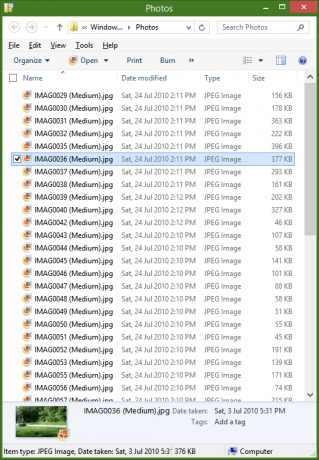 כדי לבטל את בחירת השורה המלאה ולהשתמש במרווח צר יותר, עלינו לאלץ את Explorer להשתמש בפקד ListView הישן יותר במקום ב-ItemsView החדש יותר שבו הוא משתמש. כדי לעשות זאת:
כדי לבטל את בחירת השורה המלאה ולהשתמש במרווח צר יותר, עלינו לאלץ את Explorer להשתמש בפקד ListView הישן יותר במקום ב-ItemsView החדש יותר שבו הוא משתמש. כדי לעשות זאת:
- פתח את לוח הבקרה (תראה איך) ולאחר מכן אפשרויות תיקיה.
- עבור ללשונית תצוגה של אפשרויות תיקיה ולחץ על אפס תיקיות. לחץ על כן כדי לאשר.
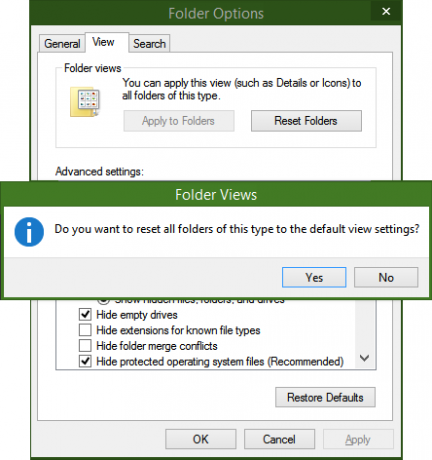
- הורד והתקן אפשרויות תיקיה X מדף זה. הפעל את תוכנית ההתקנה FolderOptionXSetup.exe מקובץ ה-ZIP.
- התחל אפשרויות תיקייה X. סמן את האפשרות "בטל בחירת שורה מלאה". זה גם מפעיל אוטומטית את סידור הסמלים מחדש כאשר שתי האפשרויות מקושרות יחד.
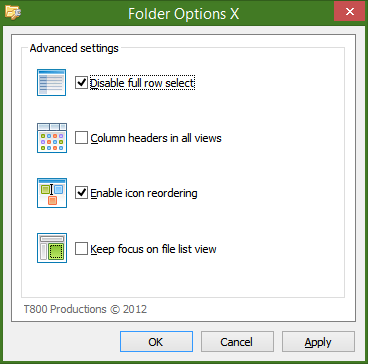
- לחץ על אישור. כעת פתחו מחדש את התיקיה ועברו לתצוגת פרטים. בחירת שורה מלאה תבוטל כפי שמוצג בצילום המסך למטה:
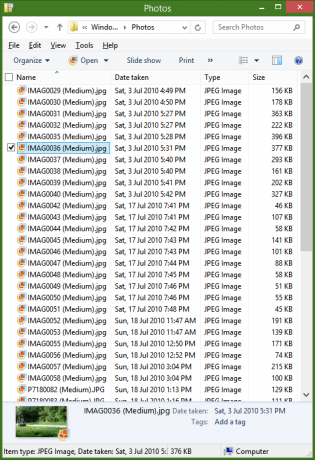
- שימו לב כיצד הפריטים ממוקמים קרוב יותר זה לזה, כך שיותר פריטים מתאימים לחלון בגודל זהה מקודם.
- אם עדיין לא השבתת בחירת שורה מלאה, אל תדאג. פתח את עורך הרישום (תראה איך).
- עבור אל מפתח הרישום הבא:
HKEY_CURRENT_USER\Software\Microsoft\Windows\CurrentVersion\Explorer\Advanced
טיפ: אתה יכול גש לכל מפתח רישום רצוי בלחיצה אחת.
- לחץ לחיצה ימנית בחלונית הצד הימנית וצור ערך DWORD חדש בשם FullRowSelect. שמור את הערך שלו ל-0. אם הערך FullRowSelect כבר קיים והערך שלו הוא 1, שנה אותו ל-0.
- כעת פתחו מחדש את התיקיה. בחירת שורה מלאה צריכה להיות מושבתת וגם מרווח צר יותר.
זהו זה. אפשרויות התיקייה X יכולות לבצע גם שינויים שימושיים אחרים, כמו הפעלת כותרות עמודות בכל התצוגות של Explorer, לא רק בתצוגת הפרטים.

